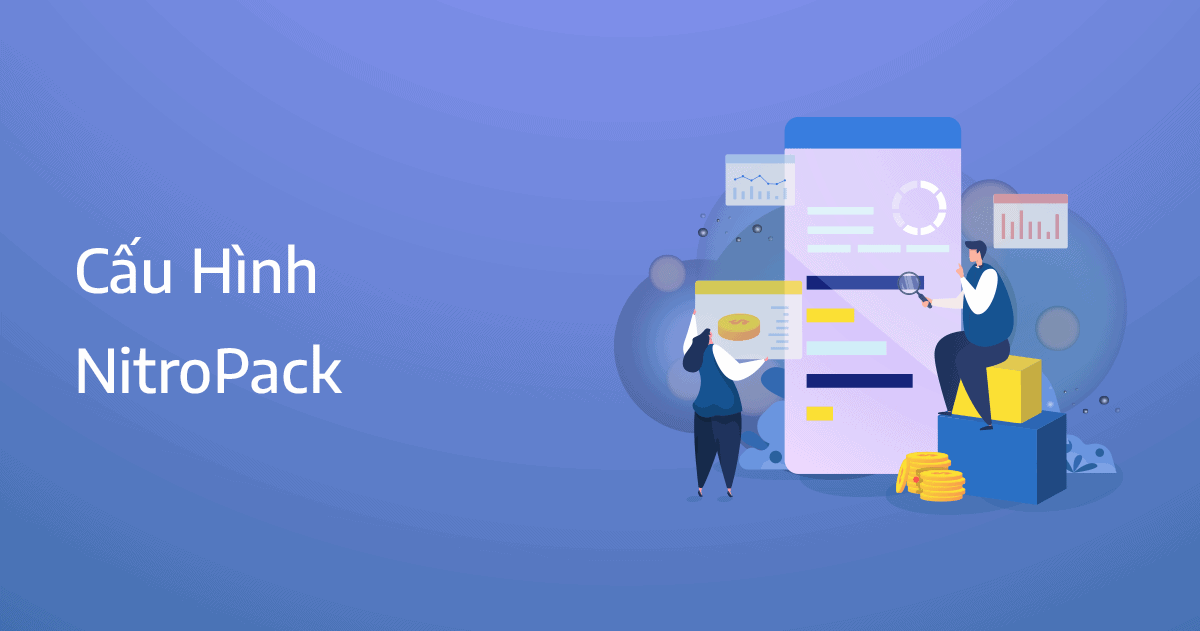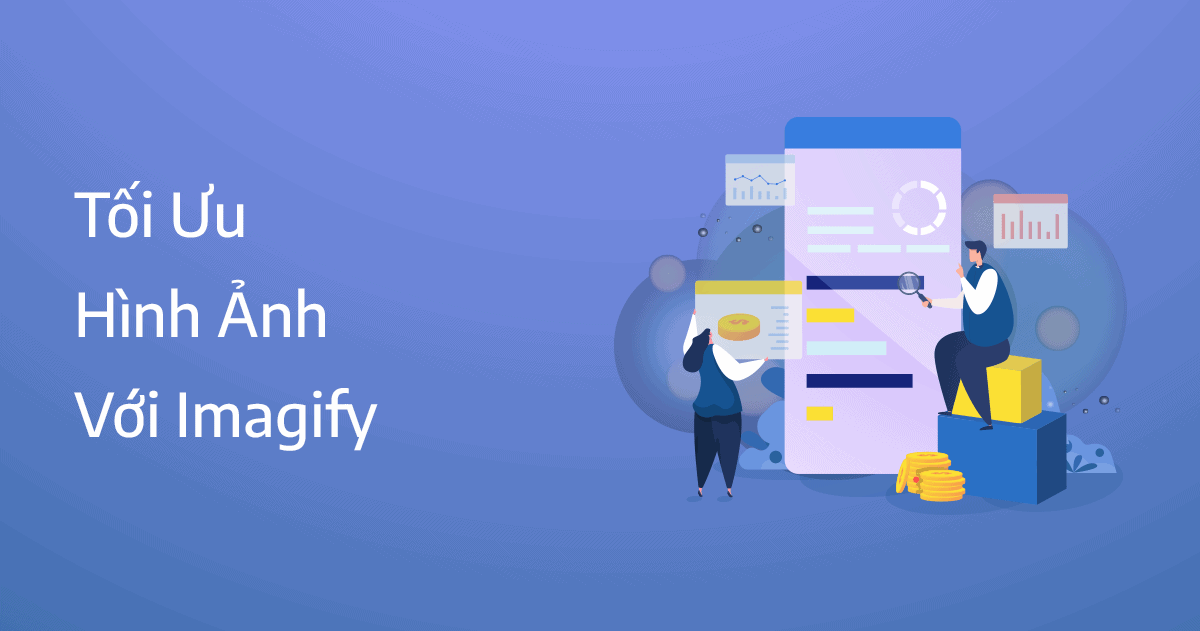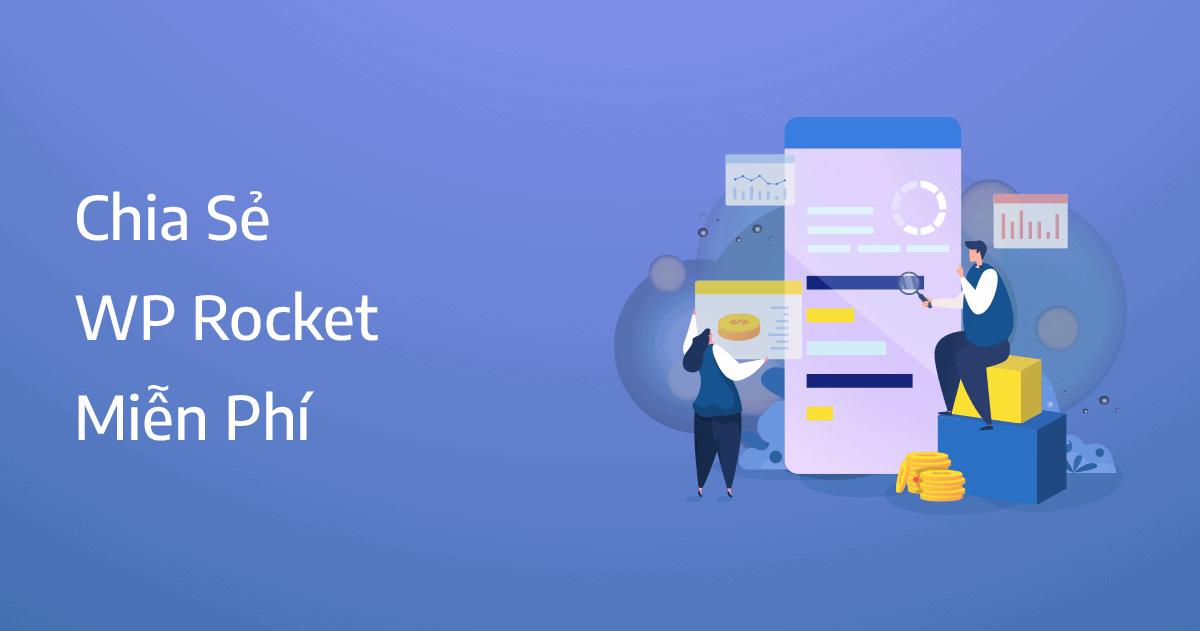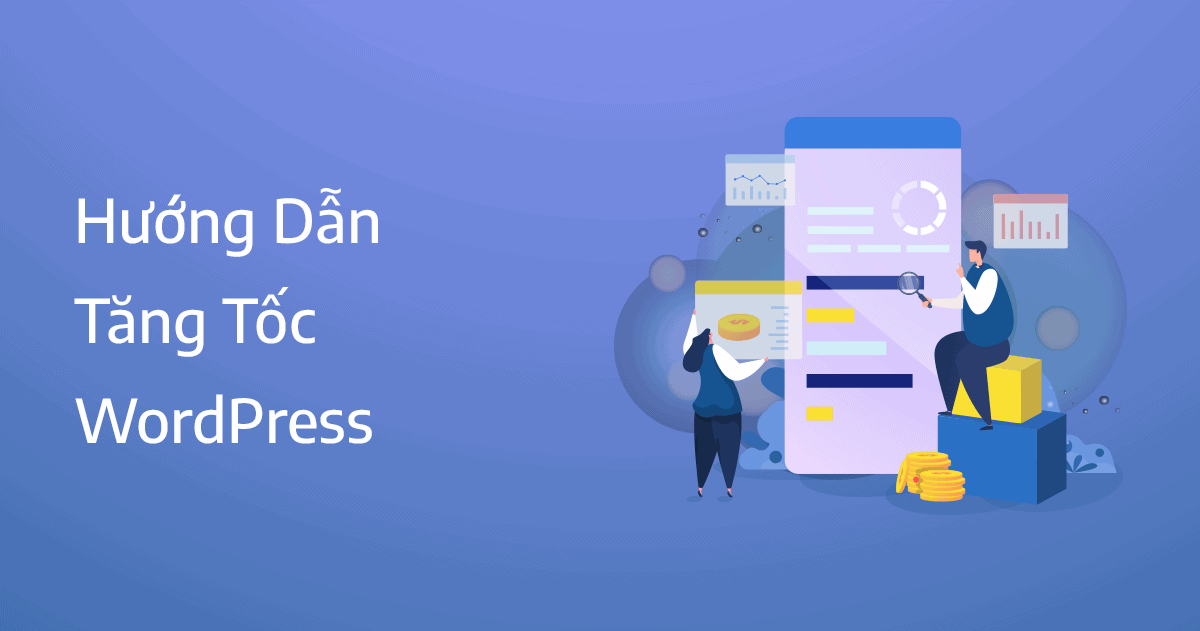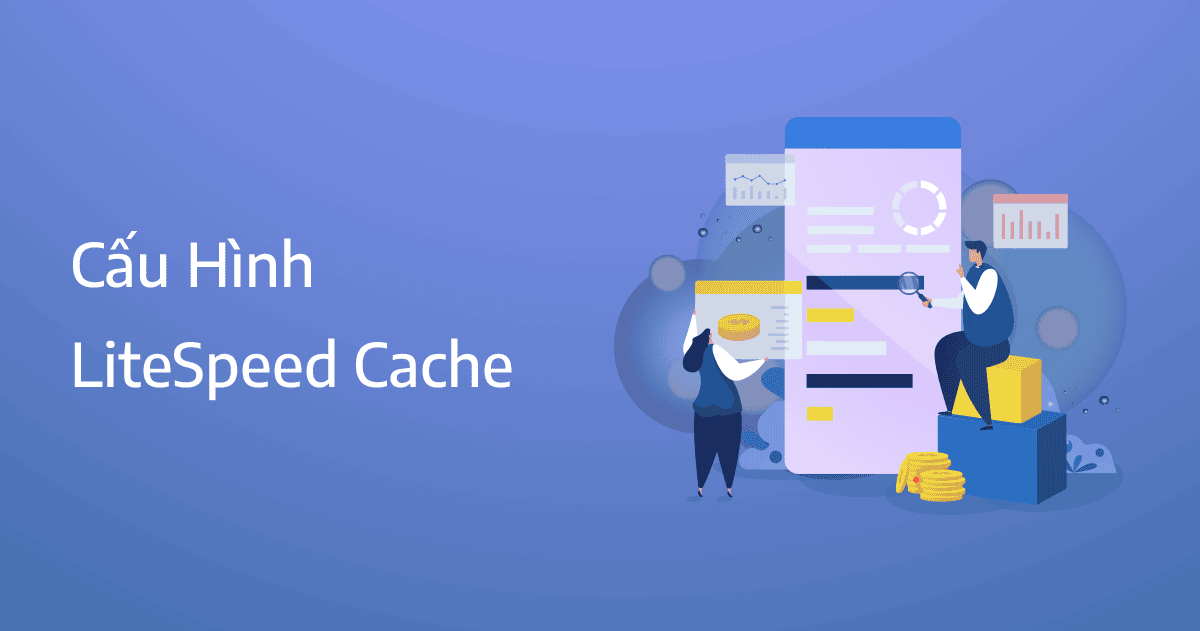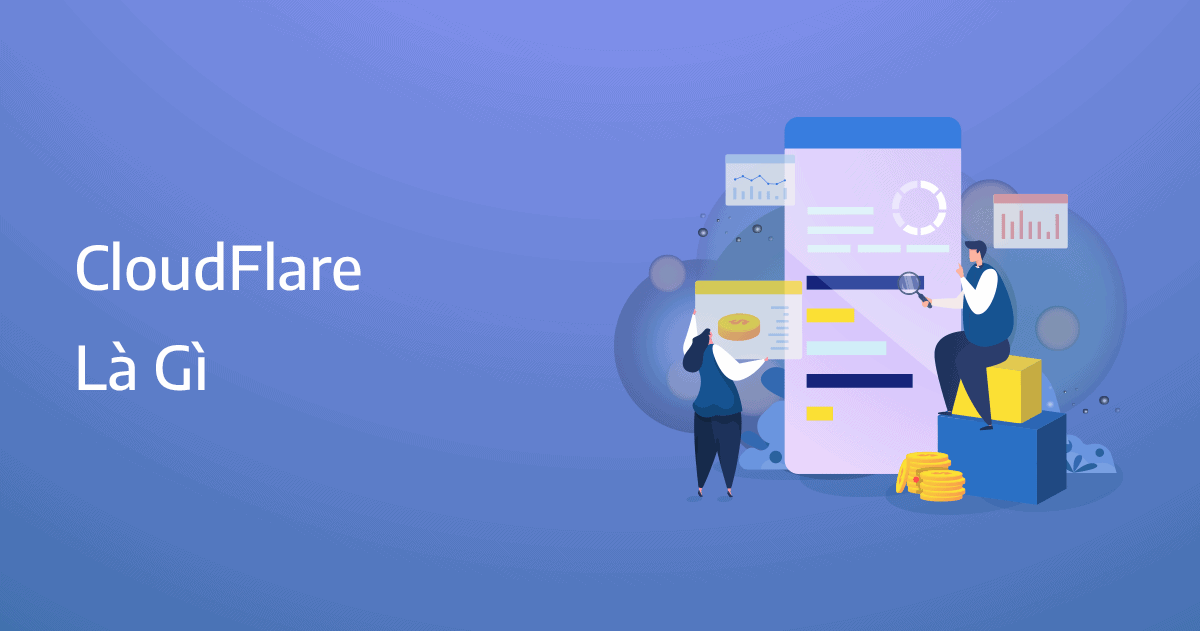NitroPack là plugin tăng tốc website WordPress toàn diện và đơn giản nhất, plugin thích hợp cho những blog cá nhân hoặc website nhỏ có lưu lượng truy cập dưới 5,000/tháng. NitroPack tương thích với hầu hết các themes và plugin phổ biến hiện nay ví dụ như: Astra, OceanWP, Neve, Elementor, WooCommerce, WPML…
Hướng dẫn cài đặt NitroPack
NitroPack là plugin tăng tốc website WordPress có hiệu suất rất tốt, là fan của Google PageSpeed Insights bạn nên thử qua plugin này, đạt 90 điểm dễ dàng chỉ sau 5 phút tối ưu. Bậc miễn phí cho phép tối đa 5,000 traffic/tháng, bậc trả phí thấp nhất khoảng 17$/tháng cho website có traffic dưới 50,000/tháng.


NitroPack
Plugin tăng tốc WordPress siêu hạng
Bạn tải file zip plugin NitroPack sau đó chọn cài đặt và kích hoạt, mặc định sau khi cài đặt sẽ là bậc miễn phí.

Truy cập trang web NitroPack để đăng ký tài khoản, chọn continue with Google để đăng nhập.

Vào mục cài đặt NitroPack trên WordPress và chọn connect.

Chọn gói free, kéo xuống dưới cùng và nhấn add.

Nếu có dashboard như hình bên dưới nghĩa là đã kết nối thành công.

Hướng dẫn cấu hình NitroPack cơ bản
Dashboard
Truy cập phần dashboard của NitroPack để cấu hình chi tiết, ở trang này sẽ có các thống kê cơ bản như pageview (lưu lượng truy cập), cache size, dung lượng CDN đã dùng…

Cache insights
Chú ý ở tab cache insights có tính năng cache warmup giúp tạo trước cache cho trang web, khá tiếc tính năng này chỉ có trên bậc trả phí, bạn cần điền sitemap để NitroPack tải danh sách url và tạo trước cache.
Khi bạn truy cập một trang web bất kỳ mà trang đó chưa được tạo cache thì tốc độ load sẽ rất chậm, vì plugin phải tối ưu hóa các file JS CSS và tạo cache, từ người truy cập thứ 2 tốc độ sẽ rất nhanh vì trang web đã được xử lý cache trước đó.
Tính năng cache warmup giúp tạo cache từ trước dựa vào sitemap, điều này đảm bảo mọi người dùng truy cập đều có tốc độ nhanh như nhau.

Cache settings
Tiếp theo đến phần cache setting > general, sẽ có 4 chế độ tối ưu lần lượt là: standard, medium, strong, ludicrous. Mình thường chọn chế độ strong vì mức này giúp tối ưu tốc độ rất tốt mà không làm ảnh hưởng đến giao diện website, từ trái sang phải sẽ là mức độ tối ưu từ thấp đến cao. Giảm xuống mode standard hoặc medium nếu thấy website bị vỡ giao diện.

Phần media bạn để tất cả như mặc định, chọn lazy load images và lazy load iframes, hiểu đơn giản thì nó có nghĩa là tải lười, hình ảnh hoặc mã iframe chỉ tải khi người dùng cuộn chuột đến, điều này giúp rút ngắn tối đa tốc độ tải trang ban đầu, xem demo lazyload.

Mình đề xuất nên chọn mức nén hình ảnh 80%, nén càng cao thì dung lượng càng giảm và chất lượng hình ảnh cũng giảm, tùy vào nhu cầu bạn hãy chọn mức nén phù hợp. Phần video facades giúp trì hoãn tải các video Youtube hoặc Vimeo, nên bật tùy chọn này.

Ở phần Javascript bạn chọn remove render-blocking resources (loại bỏ các tài nguyên chặn hiển thị), phần delayed scripts sẽ giúp trì hoãn tải các mã JavaScripts của bên thứ ba, ví dụ như: Facebook chat, Tawk to chat, Google Analytics, Facebook pixel… bạn cần thêm tên miền hoặc đoạn mã JS cần trì hoãn, file JavaScript sẽ có đuôi .js, ví dụ như bạn muốn delay Google Analytics thì cần thêm đoạn mã:
https://www.google-analytics.com/analytics.js
Cuối cùng là tính năng combine JavaScript giúp gộp các file JavaScript, thường tính năng này sẽ gây lỗi hiển thị, nên tắt tính năng này.

Phần html cài đặt giống y hệt hình bên dưới.

Tiếp theo chọn generate critical CSS để tạo các file CSS quan trọng từ đó làm giảm FID (tốc độ phản hồi của người dùng với website) và loại bỏ các tải nguyên chặn hiển thị. Chọn remove unused CSS để loại bỏ các CSS không dùng.

Cấu hình font chọn display swap, các cài đặt còn lại chọn như mặc định.

Phần cuối cùng và quan trọng nhất đó là cache, chọn thời gian hết hạn là 365 ngày, thời gian dùng cache cũ là 1 giờ.

Cuối cùng bạn chọn minify resources, chọn luôn optimize ads nếu website có chèn ads của bên thứ 3 ví dụ như: Google Adsense, AdChoices… bật cache AJAX URLs nếu dùng Woocommerce.

Analytics
Ở tab analytics sẽ hiển thị các thống kê như băng thông, lưu lượng truy cập, các page đã cache…

Bật purge affected cache when content is updated or published để tự động xóa cache mỗi khi cập nhật nội dung mới hoặc có thể chọn purge entire cache để xóa thủ công toàn bộ cache.

Như vậy mình đã hướng dẫn các bạn tăng tốc website WordPress từ A – Z với NitroPack, nếu gặp khó khăn gì hãy để lại bình luận mình sẽ cố gắng phản hồi ngay lập tức.